Medan Android-smartphones har examen för att ge dig en upplevelse där du använder skärmen för att styra nästan allt, är vissa funktioner fortfarande begränsade till hårdvaruknappar. Alla smartphones har en ström / lås-tangent, volymvippor och vissa smartphones levereras till och med med hem-, bak- och multitask-knappar. Så, om en av dessa tangenter slutar fungera? Tja, det kan vara besvärande minst sagt. Tja, om du äger en Android-smartphone vars nycklar inte fungerar har vi en lösning för dig. Utan ytterligare ado, så här kan du styra din Android-enhet utan några hårdvaruknappar:
Få dina hårdvaruknappar på skärmen
Button Räddare är en cool Android-app (fungerar även för icke-rotade enheter) som ger skärmknappar för hårdvarutangenter som volymvippor, låsknapp, hem, baksida, multitasking och du kan till och med ställa in anpassade genvägar. Det fungerar ungefär som iPhones hjälppek, vilket innebär att den svävar i hörnet av skärmen och kan nås från vilken app eller skärm som helst. Så här ställer du in Button Saviour:
1. Först Installera Button Saviour (Non Root) -appen från Play Store. När du har installerat Button Savior-appen på din Android-enhet måste du aktivera appen Inställningar-> Tillgänglighet genom att knacka på "Uppstart".
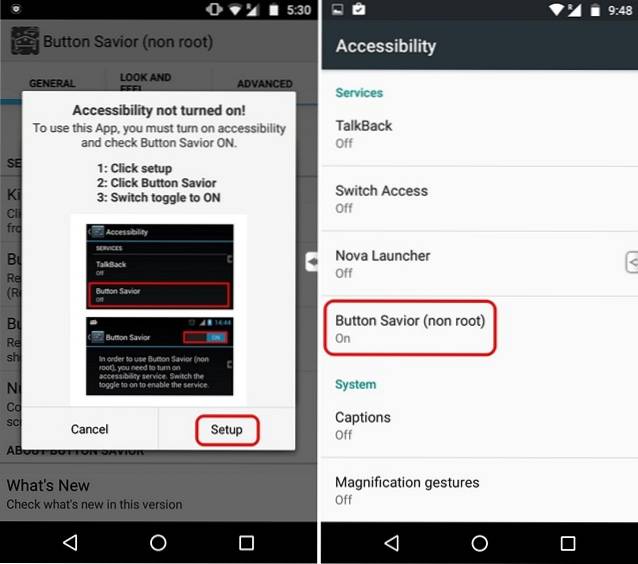
2. När du är klar ser du en liten ikon med en pilliknande design vid skärmens högra kant. Du kan bara trycka på den för att få knapparna för olika åtgärder och trycka på trepunktsikon för fler knappar.
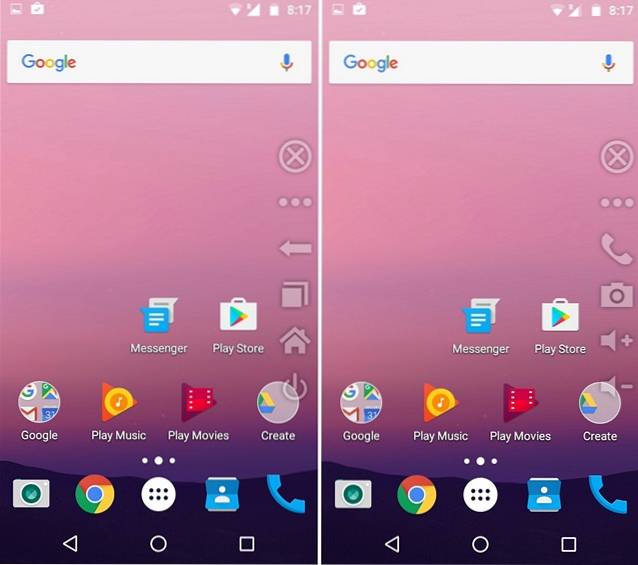
3. Till lägg till anpassade åtgärder, tryck bara på trepunktsknappen två gånger och tryck sedan på på dubbel fyrkantig ikon. Då får du olika plusknappar för att lägga till anpassade ikoner, tryck bara på en. Du kan sedan välja mellan de olika åtgärder som appar, öppna webbsidor, visa aviseringar eller snabbinställningar och mer.
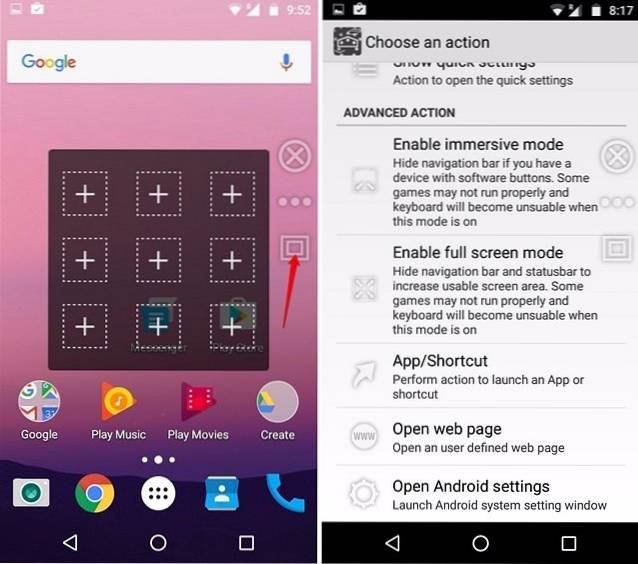
Lås telefonen från skärmen
Om din låsknapp inte fungerar kan du använda knappen Button Saviour för att låsa din telefon också, men du måste aktivera den. Gå in i appen till “Avancerad”Fliken. Här hittar du alternativet att “Aktivera skärmlås“. Tryck på den och tryck sedan på “Aktivera”För att ge appadministratörens status, vilket innebär att den inte kan avinstalleras. När du är klar kommer du att kunna låsa din telefon via låsikonen i sidofältet Button Button. För att avinstallera appen måste du först inaktivera låsalternativet.

Button Saviour-appen innehåller en mängd andra alternativ som du kan kolla in. Du kan ändra temat för skärmknapparna, anpassa knapparna, ikonerna och sidofältets position, orientering och mer. Du kan också styra deras beteende, till exempel kan du dölja dem, aktivera ett utlösarläge, sväva kontroll och mer. Några av de andra funktionerna som möjligheten att ordna om knappar, ange antalet knappar i sidofältet etc. är begränsade till Pro-versionen ($ 2.074) av appen. Appen finns också i en separat rotversion för rotade Android-enheter, vilket ger dig mycket mer kontroll och alternativ.
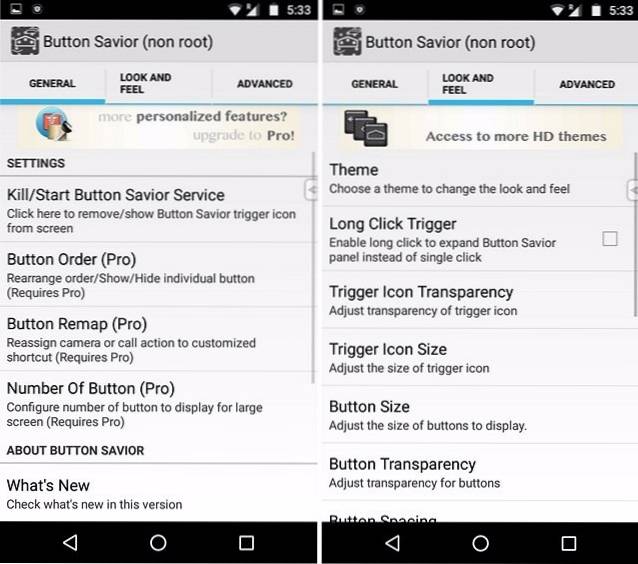
Lås upp din telefon genom närhetssensorn
Medan knappen Frälsare låter dig låsa din Android-smartphone från skärmen finns det inget sätt att låsa upp din telefon. För det kan du använda appen DTSO, som låter dig låsa upp eller låsa enheten genom att knacka på närhetssensorn eller skaka din enhet. För personer som inte är medvetna, ligger närhetssensorn på enhetens övre ram, bredvid den främre kameran. Så här ställer du in DTSO-appen:
1. När du öppnar DTSO första gången ser du “Låsa upp”Och”Låsa" alternativ. Välj ett av alternativen, varefter du måste ge appadministratörens rättigheter genom att trycka på “Aktivera“.

2. Då kommer appen att presentera information om hur du kan avinstallera appen. När du har läst det, tryck “Ok“. Gå sedan till “Låsa upp”Alternativ igen där du hittar tre alternativ att låsa upp: närhet upplåsning, skaka för att låsa upp och volymknapp låsa upp.
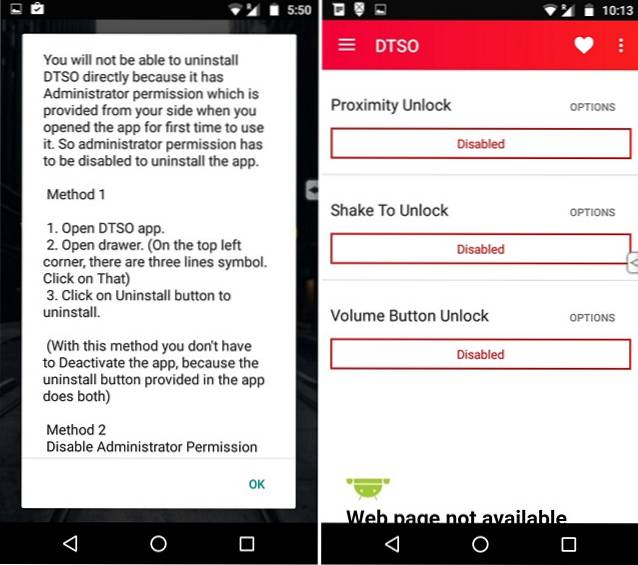
3. Bara aktivera “Proximity unlock” och tryck på “alternativ”För att ställa in antalet kranar för att låsa upp. Tja, det är allt enkelt, eller hur??
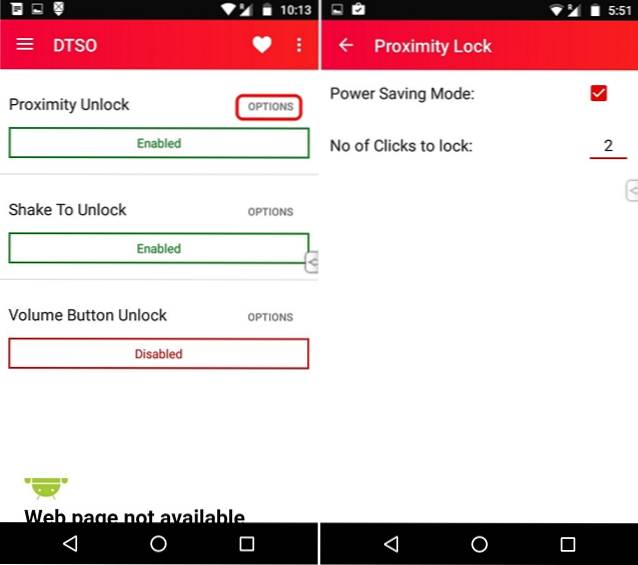
Om du bara vill låsa och låsa upp din enhet utan maskinens ström / lås-knapp och du inte vill ha de andra virtuella knapparna som Button Savior erbjuder, kan du helt enkelt använda DTSO-appen.
SE OCH: Hur man gör Android mer tillgänglig för personer med nedsatt syn
Hårdvaruknappar fungerar inte? Dessa appar kommer till din räddning
Sammanfattningsvis ger Button Savior dig knappar på skärmen för hem, baksida, senaste, volym och mer, medan DTSO-appen låter dig låsa och låsa upp din enhet via närhetssensorn eller genom att helt enkelt skaka din enhet. Så varför använda knapparna längre? Du kan använda dessa appar även om enhetens hårdvaruknappar inte är trasiga, eftersom det kan vara svårt att hitta dessa nycklar när du använder en enorm smartphone som Galaxy Note eller andra så kallade phablets. Så prova dessa appar och låt oss veta om du stöter på några problem. Tack för att du läser!
 Gadgetshowto
Gadgetshowto



